Comment utiliser le format Camera Raw de Photoshop CS6
Adobe Photoshop Creative Suite 6 prend également en charge le format Camera Raw. Le format de fichier Camera Raw est utilisé par de nombreux appareils photo numériques pour capturer et enregistrer les données d'image et les métadonnées de l'image. Ce format capte tout sur une image et est le plus proche chose possible à un négatif numérique.
Chaque caméra a son propre format d'image RAW propriétaires. Heureusement, Photoshop peut supporter la plupart des modèles d'appareils photo, notamment des caméras haut de gamme. Si votre nouvel appareil photo est pas pris en charge, consultez adobe.com périodiquement mises à jour.
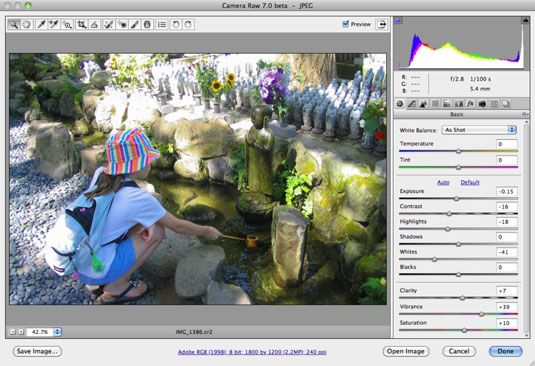
Fichiers Camera Raw utilisent un système sans perte de capturer et d'enregistrer les données d'image, semblable à TIFF. Cette approche est avantageuse car toute perte de données grâce à la compression que le format JPEG.
Fichiers Camera Raw ont aussi l'avantage d'être plus petits que les fichiers TIFF non compressés. De tous les formats de fichiers d'appareil photo numériques, des images que de Camera Raw contiennent les données réelles, non frelatés capturées par le capteur de l'appareil photo numérique sans réglages de la caméra, filtres, et d'autres traitements.
Die-hard photographes considèrent ce format de fichier pour être le numérique pur “ négative, ” pour ainsi dire. Ils préfèrent d'analyser, de manipuler, et d'ajuster les données d'image eux-mêmes, au lieu de laisser ces décisions à la merci de la caméra.
Ce format de fichier empêche également la perte de toutes les données d'image qui peut parfois se produire quand un fichier est converti de son format natif à un format plus couramment utilisés, tels que TIFF ou PSD. Mais Camera Raw peut enregistrer vos fichiers en DNG (Digital Negative), TIFF, PSD, ou JPEG, si vous le désirez.
Version CS6 introduit Camera Raw 7.0, apportant de meilleurs contrôles de balance des blancs et la réduction de bruit et de nouveaux paramètres pour lumières et les ombres et les Blancs, pour aller avec l'option Noirs de la dernière version. Voici juste un bref échantillonnage de certaines des capacités de Camera Raw:
Sélectionnez plusieurs fichiers Camera Raw, ainsi que les fichiers JPEG et TIFF dans Adobe Bridge, puis modifier les paramètres d'un seul coup.
Faire des ajustements en balance des blancs, l'exposition, le contraste, ombres et lumières, Blancs et Noirs, la saturation, la clarté, et ainsi de suite. Vos paramètres sont appliqués à tous les fichiers sélectionnés.
Enregistrez vos fichiers dans Adobe Bridge ou les importer dans Photoshop pour d'autres améliorations.
Évaluez vos fichiers à l'intérieur de Camera Raw.
Recadrer, faire pivoter, redressez et aiguiser vos images.
Corriger la distorsion de l'objectif, de réduire le bruit, la couleur frange, des taches, des yeux rouges, et d'autres défauts.
Fichiers Camera Raw sont traitées dans leur propre fil, ce qui signifie que vous pouvez faire double - l'édition des fichiers tout en économisant les autres simultanément.
Camera Raw offre également corrections localisées - l'aide d'un pinceau d'ajustement, vous pouvez “ peinture ” zones en utilisant différentes tailles de pinceau pour corriger des portions spécifiques de votre image. De même, vous pouvez utiliser le Filtre Gradué d'appliquer des ajustements à votre image progressivement. Ceci est la réponse numérique de Camera Raw à l'aide d'un filtre analogique de densité neutre lors de la capture d'un coup de feu. Le Filtre Gradué peut être utile, surtout lors de l'ajustement des photos de paysages.
Adobe a ajouté un soutien supplémentaire de la caméra dans la version CS6 - mais si la fonction Camera Raw ne supporte toujours pas le modèle de votre caméra en particulier, contacter Adobe pour voir si elle va soutenir votre modèle dans un proche avenir.
Si votre appareil photo ne capture pas les images dans le format Camera Raw du tout, ne vous inquiétez pas. Vous êtes très bien avec TIFF ou JPEG, en particulier parce que vous pouvez modifier ces deux formats dans la boîte de dialogue Camera Raw. Cependant, si votre appareil est capable d'enregistrer des images au format Camera Raw, consultez des informations détaillées montrant tout ce que vous devez savoir sur le travail avec Camera Raw.




